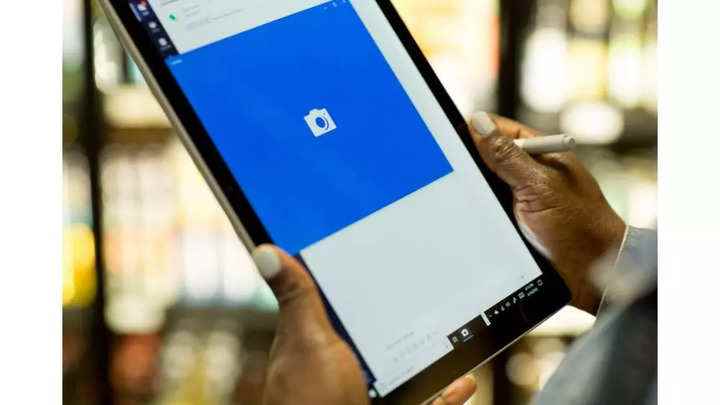
Bir web sitesinden tüm bilgilerinizi manuel olarak girmek veya bir resmi veya basılı materyali bir Microsoft Excel elektronik tablo zaman alıcı olabilir. Ancak, hızlı bir şekilde yapabilirsiniz verileri içe aktar web’den, Görüntülerve çıktılar Excel’in Windows ve mobil sürümlerinde bulunan araçların yardımıyla.
Örneğin, bir kağıt parçası üzerinde aylık işlemleriniz var ve bu verileri cebinizde istiyorsunuz. Excel sayfası. Elektronik tabloya her bir veri parçasını manuel olarak girmeniz gerekebilir, ancak “Resimden Veriler” özellik.
Resimden Veri özelliği nasıl çalışır?
Bu özellik bir görüntüyü tarar ve bir dergide basılan değerler tablosu, finansal işlemlerin çıktısı veya hatta bir web sitesinden alınan bir tablonun ekran görüntüsü gibi ilgili verileri bulmak için analiz eder. Size keşfettiği verileri düzenleme şansı verdikten sonra her şeyi elektronik tablonuza aktarır. Aşağıdaki yöntemleri kullanarak zamandan tasarruf edebilir, hata yapma riskinizi azaltabilir ve işlerde gecikmeye neden olabilecek görevlerden kurtulabilirsiniz.
Şuradan veri içe aktarılıyor: web siteleri
Bu yöntem masaüstünüzde kullanılabilir (Windows ve Mac), Android ve iOS cihazlar. İşte adımlar.
Verileri içe aktarmak istediğiniz elektronik tabloyu açın.
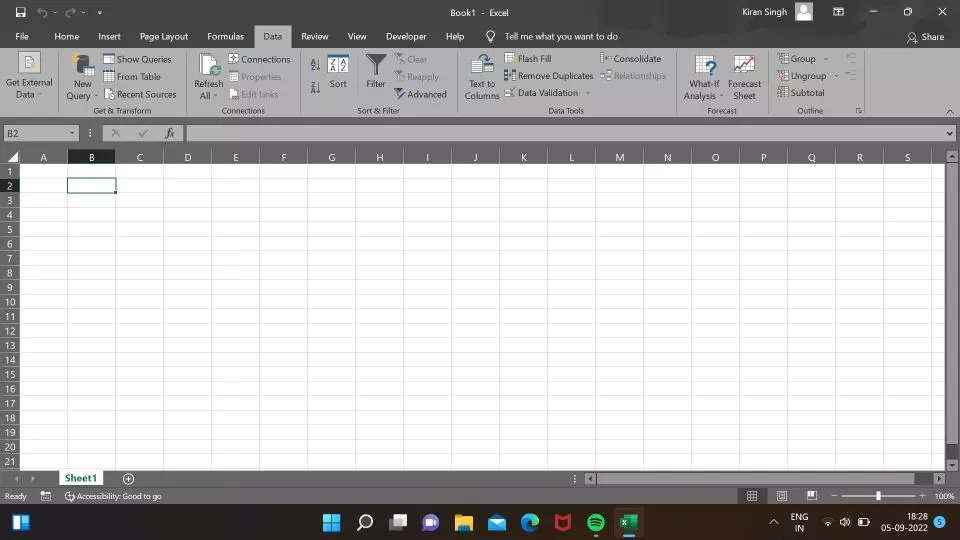
Tıkla Veri sekmesi üst menü çubuğunda bulunur.
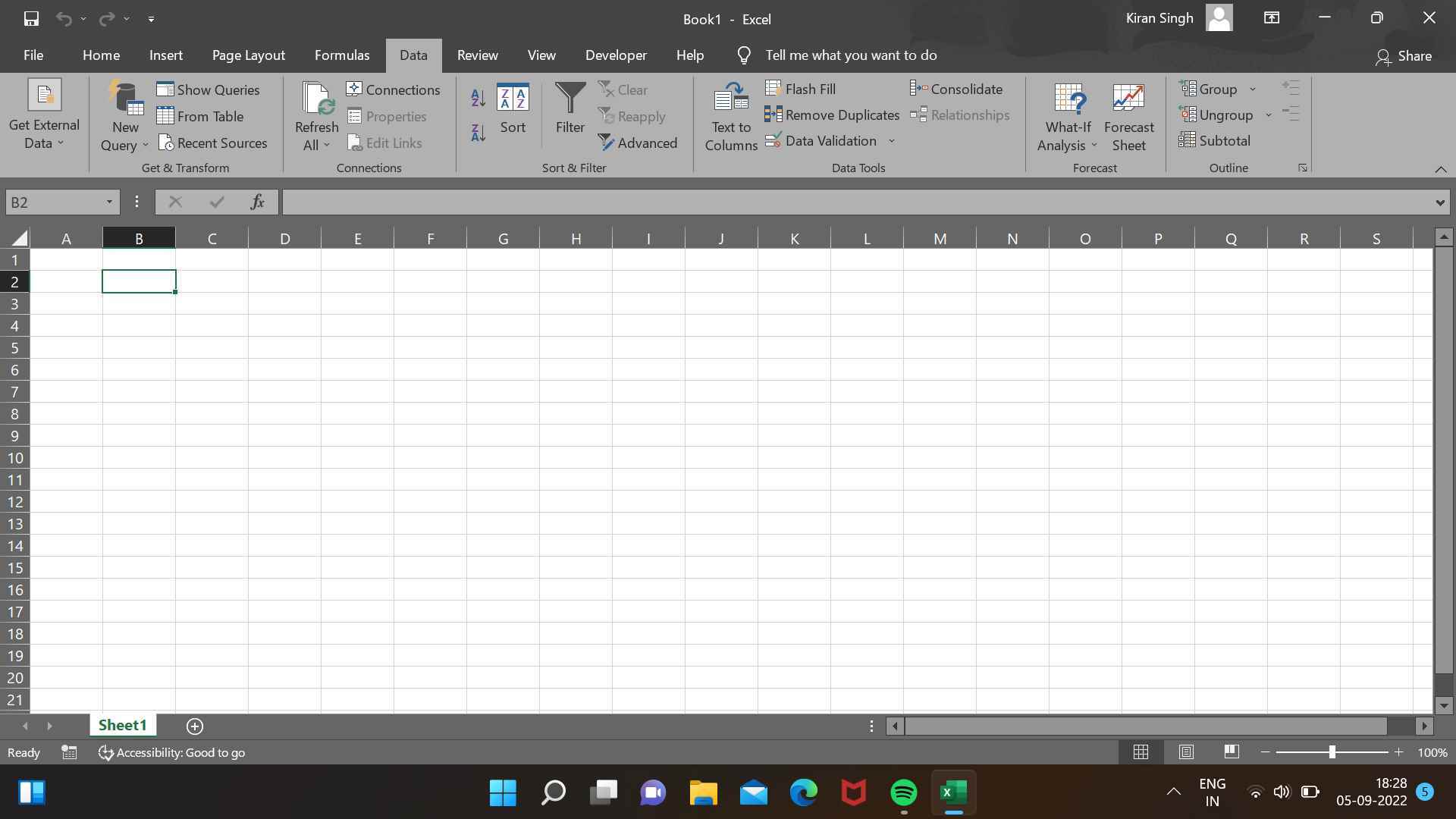
Seçme Harici verileri alın seçenek.
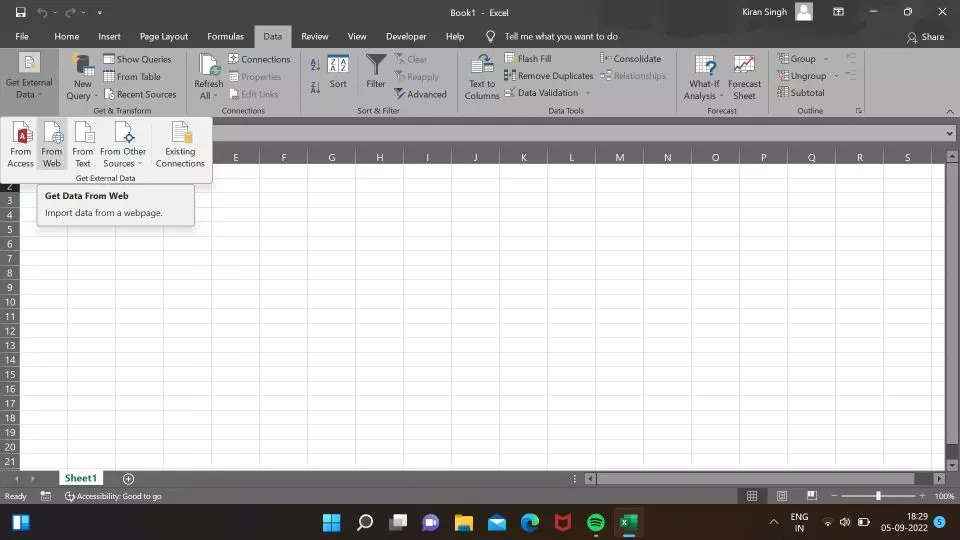
Tıkla Web’den seçenek.
Web sitesinin bağlantısını yapıştırın verileri çıkarmak istediğiniz.
tabloyu seçin içe aktarmak istediğiniz seçeneklerden.
Resimlerden veri içe aktarma
Ne yazık ki, bu seçenek Windows’ta mevcut değildir. Ancak bunu Mac, iOS ve Android uygulamalarında yapabilirsiniz.
Aç Excel uygulaması iOS veya Android cihazınızda oturum açın ve hesabınızda oturum açın (böylece Windows’ta devam edebilirsiniz).
Tıkla Resimdeki veriler simge.
Tıkla Fotoğraf seçenek.
Analizi bekleyin ve hataları kontrol edin.
Çıktılardan verileri içe aktarma
Bu seçenek, masaüstü sürümlerinde mevcut değildir. MS Excel. Ancak bunu, doğrudan uygulamanın tarayıcısından belgenin bir resmini taramayı veya tıklamayı öneren Android veya iOS mobil uygulamalarınızda yapabilirsiniz.
Aç MS Excel uygulaması Android veya iOS cihazınızda.
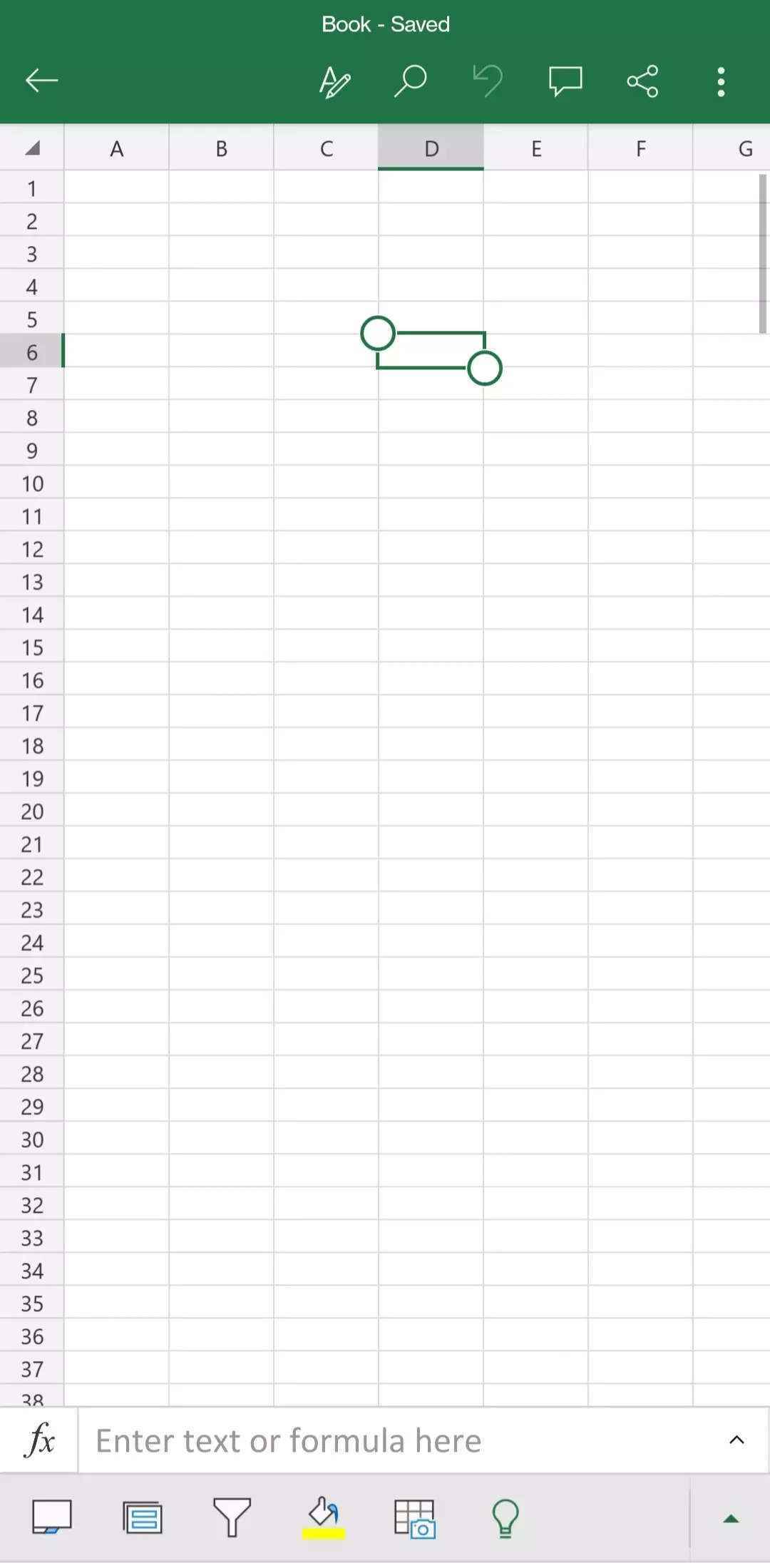
Sayfanın altında bulunan küçük kamera simgesine dokunun.
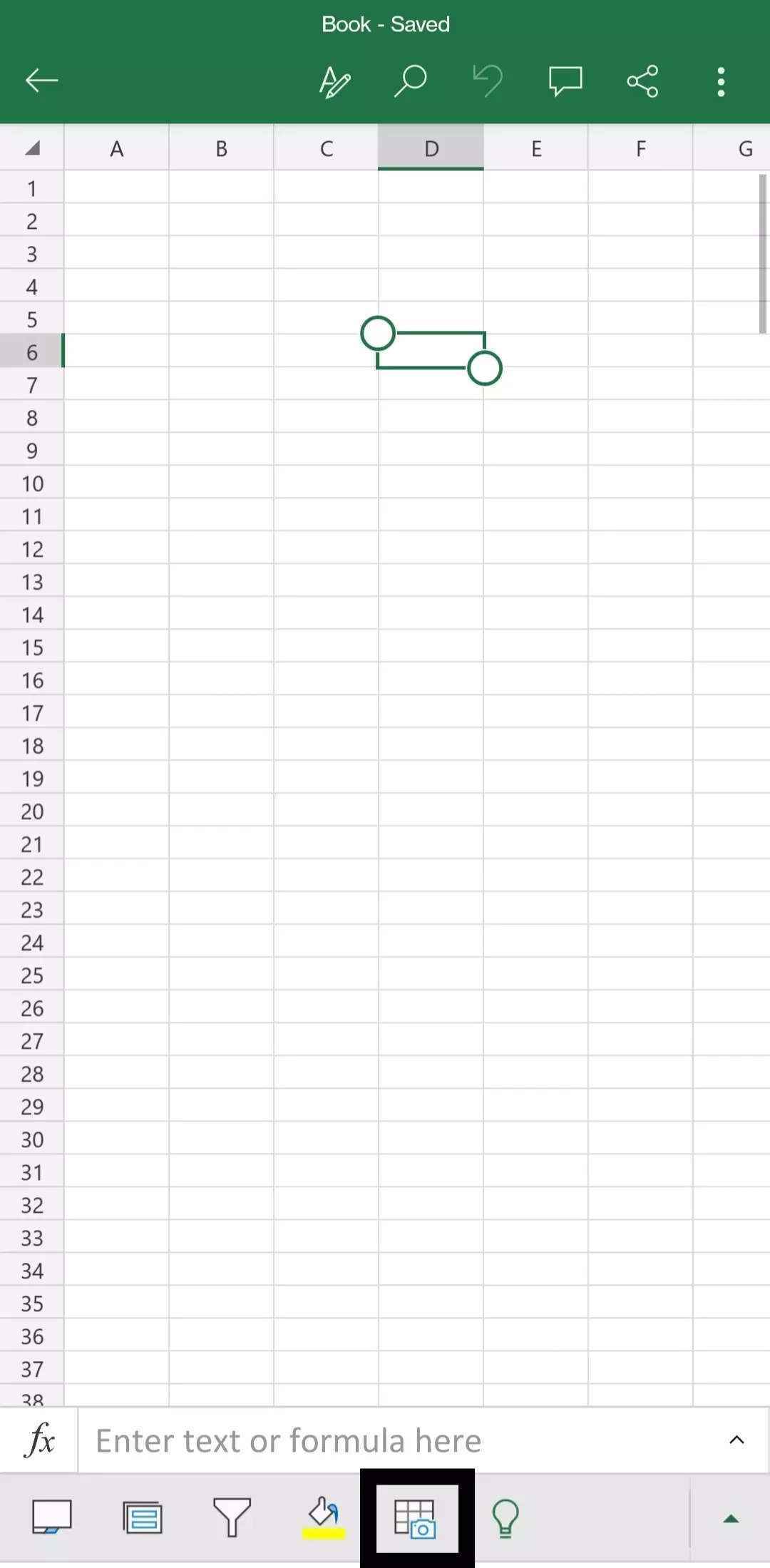
Verileri çıkarmak istediğiniz çıktı verilerinin resmine tıklayın.
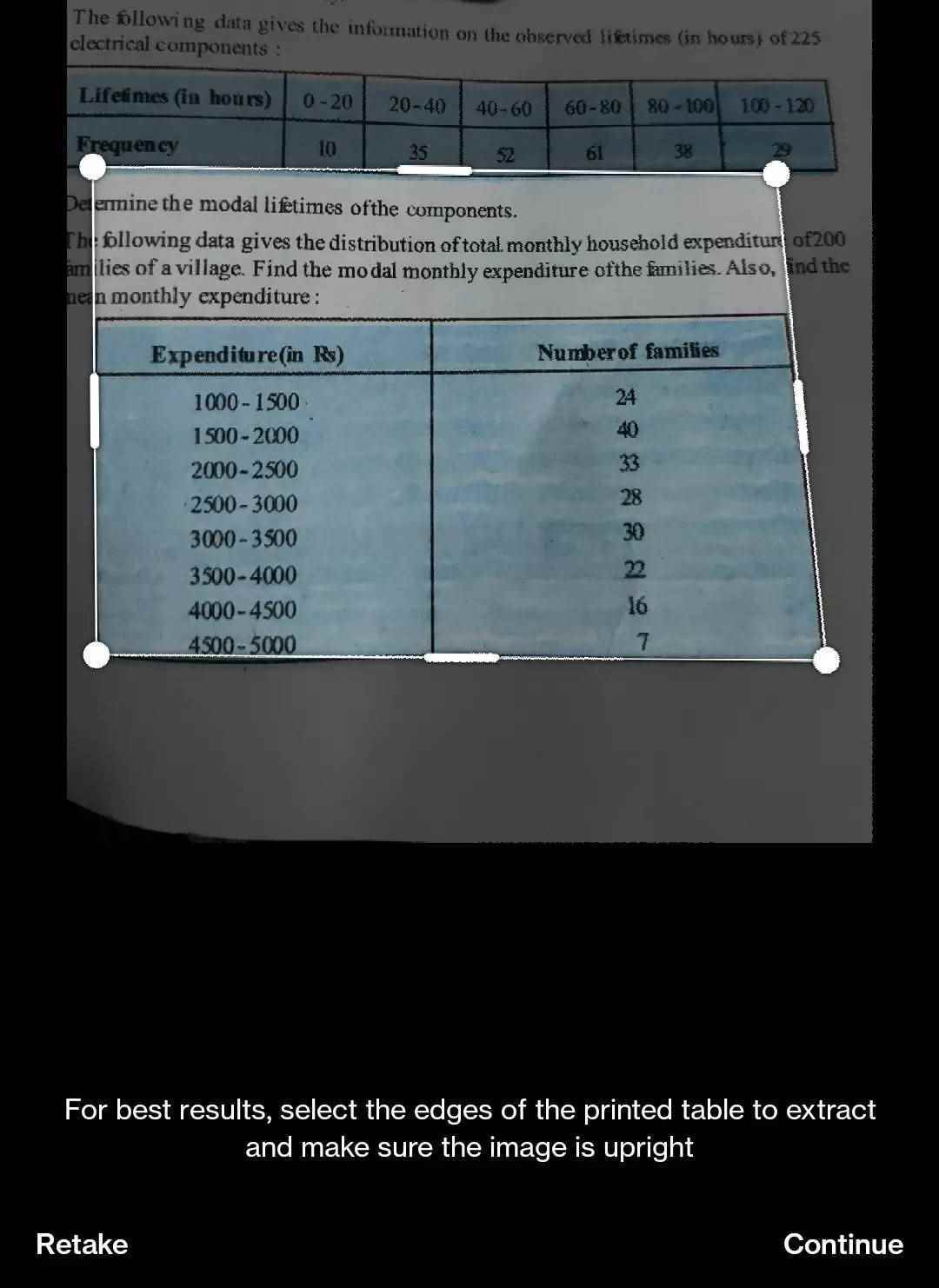
Analizi bekleyin, üzerine dokunun. açık ve hataları gözden geçirin.
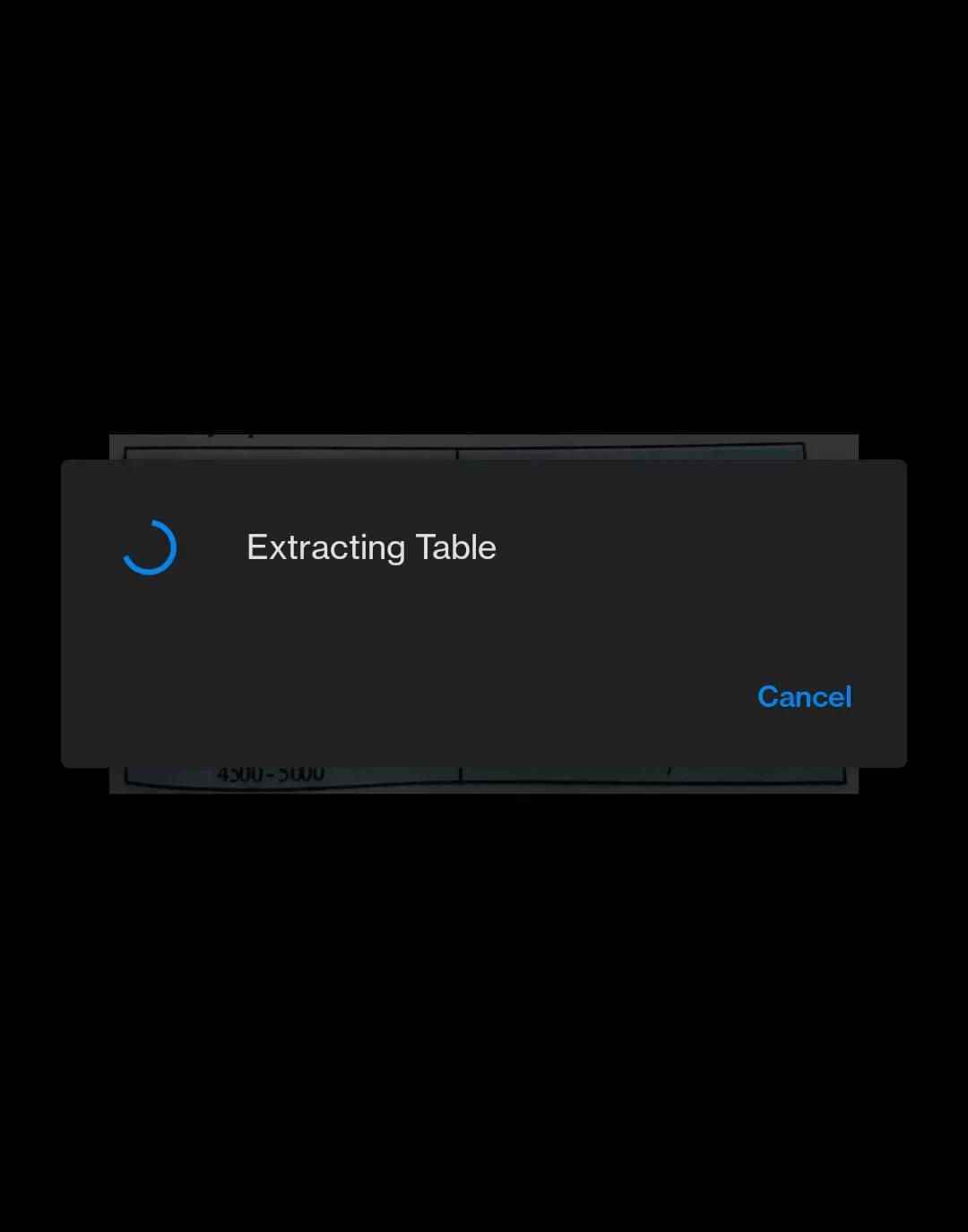
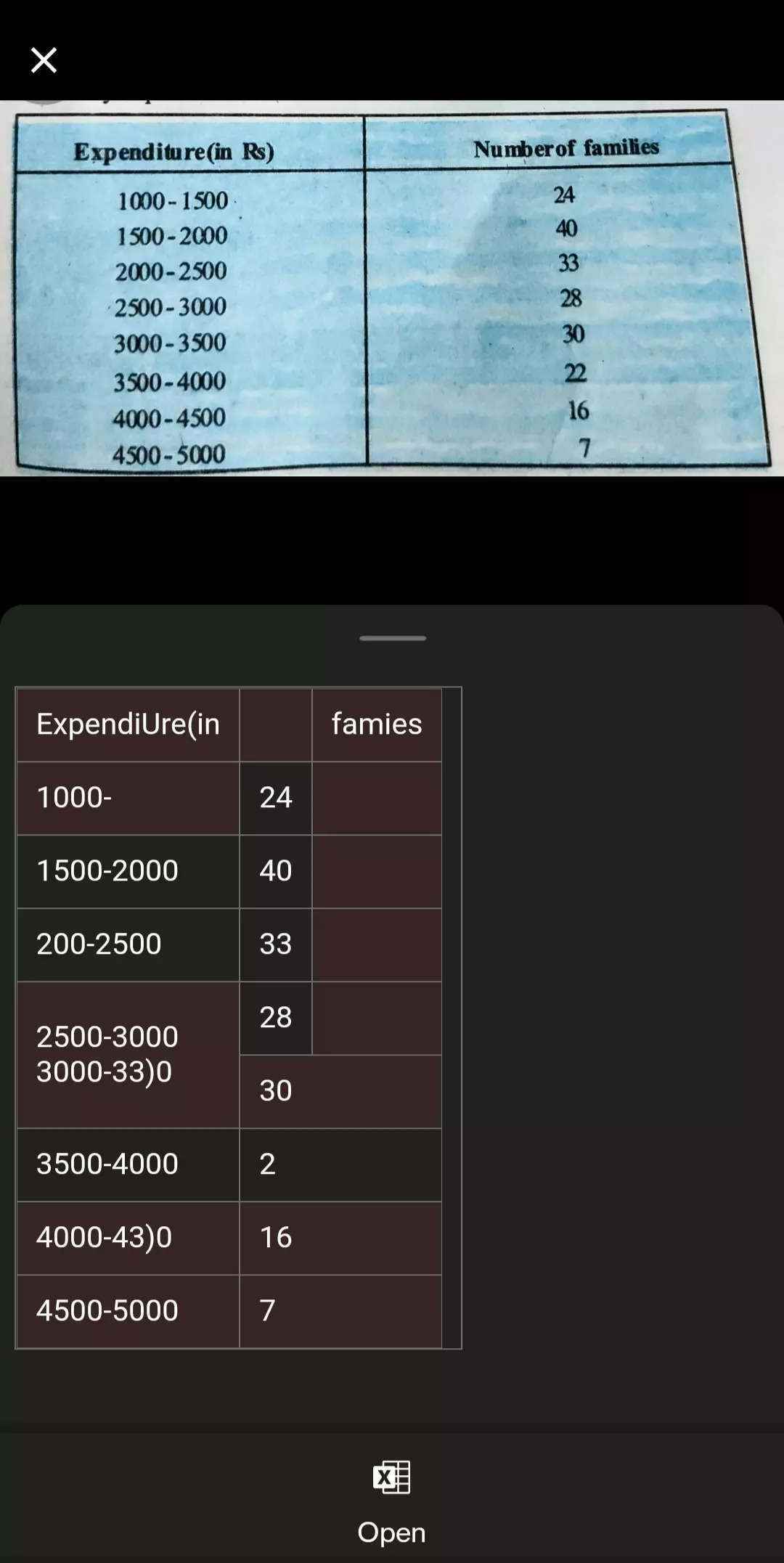
üzerine dokunun İçe aktarmak buton.
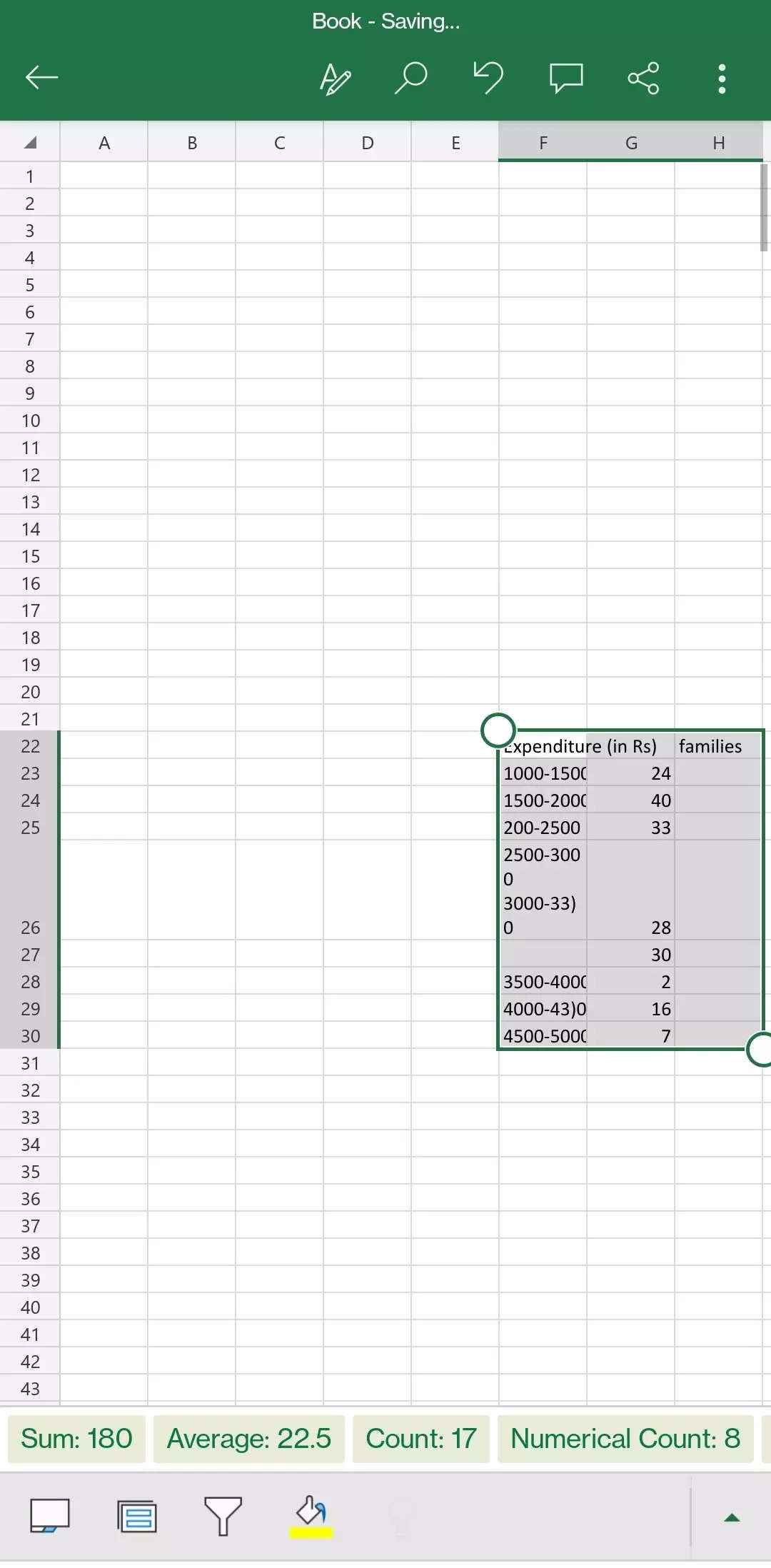
Uygulamayı resimlerden veri almak için kullandıktan sonra, Windows PC’nizde bu elektronik tablo üzerinde çalışmaya devam edebilirsiniz.
FacebookheyecanLinkedin
